שמתם לב שכשאתם נכנסים לאתרים מאובטחים הם דורשים מכם פרט סודי נוסף חוץ מססמה, כמו קוד מזהה ייחודי? גוגל מציעה לכם את אותה רמת אבטחה בכניסה לשירותים שלה. אם אתם משתמשים באותה ססמה לכמה אתרים וביניהם חשבון הגוגל שלכם, או שאתם מרבים להיכנס לבדוק מייל ממחשבים זרים, כדאי מאוד להפעיל את שכבת ההגנה הנוספת הזו, שמכונה אימות דו-שלבי, או באנגלית two-step verification.
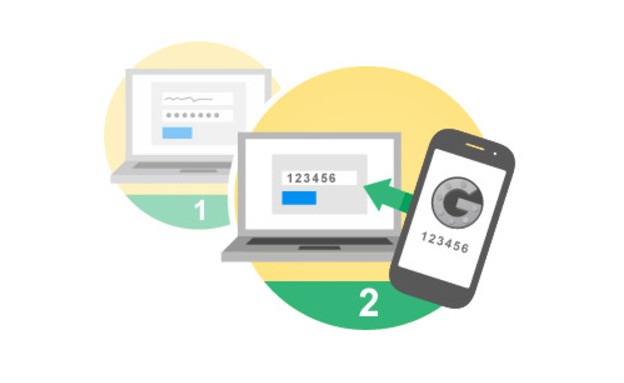
כדי להפעיל אימות דו-שלבי, היכנסו לעמוד השירות בגוגל. לאחר שתסיימו את ההגדרה, מה שיקרה בפעם הבאה שתיכנסו ממחשב זר לשירות גוגל כלשהו, כגון ג'ימייל, יומן או יו-טיוב, הוא שמלבד הססמה תתבקשו להזין קוד מספרי המתחלף כל מספר דקות, שיינתן לכם באמצעות האפליקציה.
שימו לב! אם אתם משתמשים בתוכנות דואר ישנות, או בגירסה ישנה של אנדרואיד, הפעלת אימות דו-שלבי פחות מומלצת (ראו פירוט בהמשך).
בתחילה, הורידו את אפליקציית Google Authenticator, או בעברית "המאמת". היא זמינה לאייפון, לאנדרואיד ולבלקברי. המסכים המוצגים כאן צולמו באנדרואיד, אבל הם צריכים להיות דומים או זהים גם בגירסאות האחרות.
היכנסו לאפליקציה ולחצו על "התחל בהגדרה" (Begin Setup)
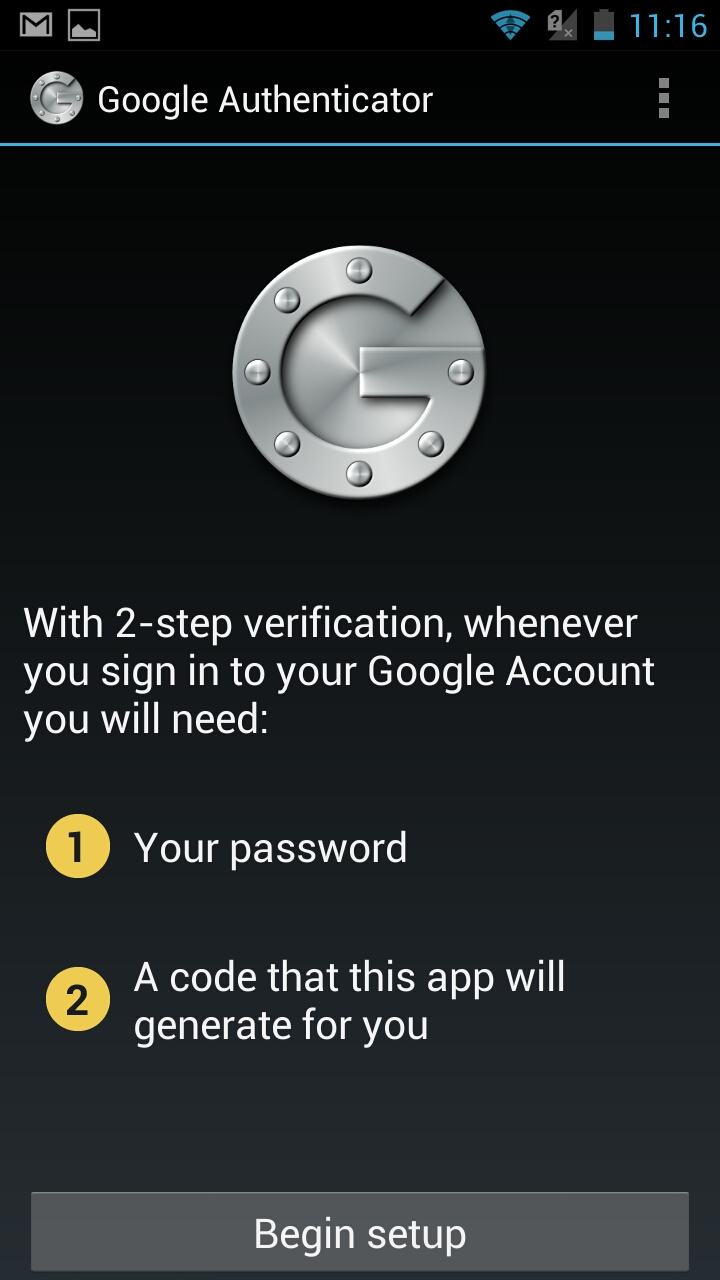
בחרו את חשבון הגוגל שלכם. כעת, האפליקציה תבקש מכם לגלוש ממחשב לכתובת accounts.google.com/security, כדי לבצע כניסה לחשבון שלכם עם הסיסמה הרגילה. אחרי שנכנסתם לכתובת הנ"ל, חזרו לאפליקציה ולחצו על "הבא".
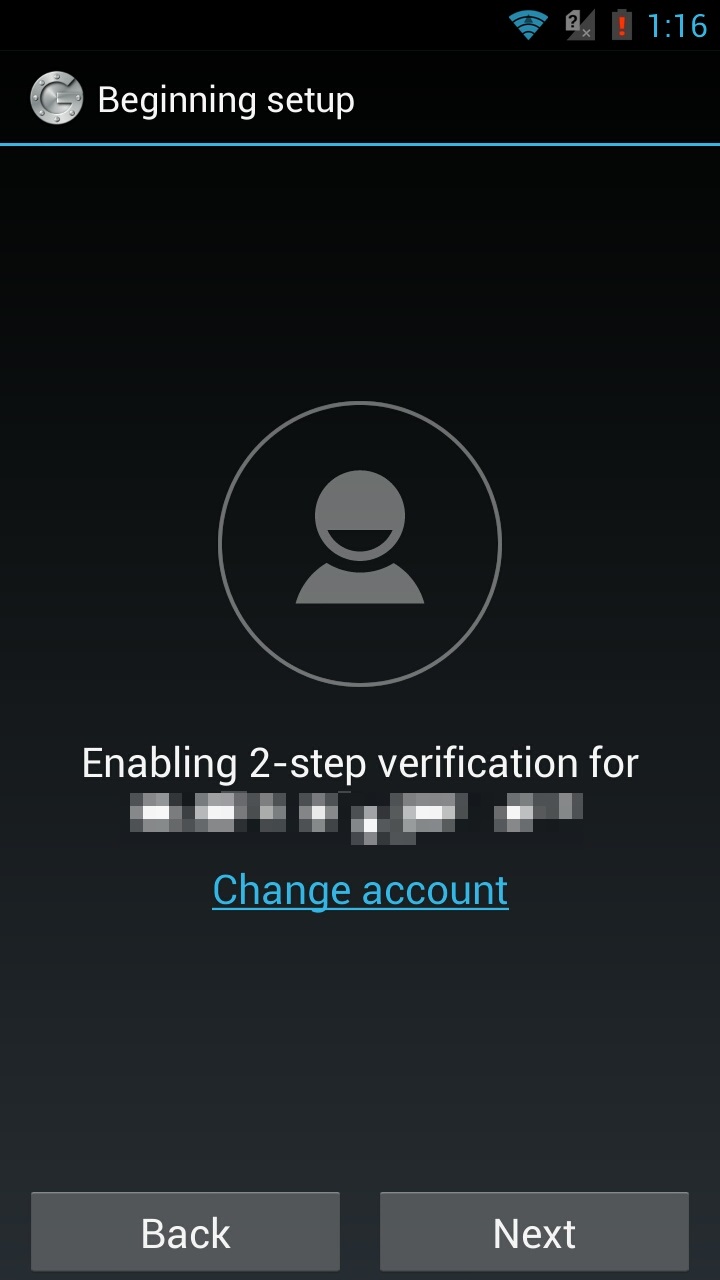
גוגל תציע לכם להוסיף מספר גיבוי, שאליו תוכלו לשלוח הודעת סמס, במקרה שהטלפון ייאבד או ייגנב. לא, להזין את המספר הראשי שלכם שנמצא באותו הטלפון יהיה די טפשי. הזינו מספר של בן משפחה או חבר (כדאי לבקש מהם רשות לפני כן), או דלגו על השלב הזה (לא מומלץ).
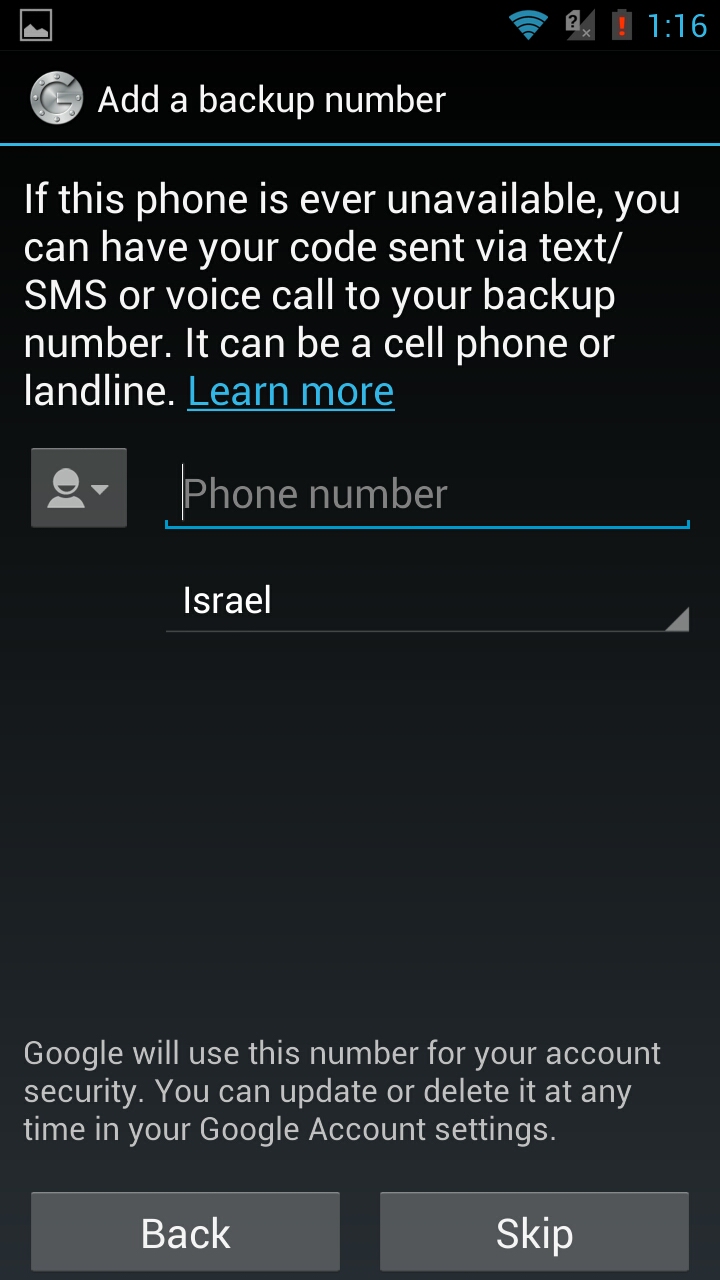
האפליקציה תציג לכם את המידע שהזנתם. סמנו את תיבת האישור ולחצו "הבא". זהו! סיימתם להגדיר אבטחה דו שלבית! מעכשיו, יש לכם עוד שכבת הגנה בדמות של קוד מתחלף, כל אימת שאתם או מישהו אחר ינסה להיכנס לחשבונכם בשירותי גוגל ממחשב לא מוכר. בפעם הבאה שתבצעו כניסה ממחשב לא מוכר, תבקש מכם גוגל את הססמה שלכם ובנוסף קוד מספרי בן 6 ספרות, אותו תציג האפליקציה שבטלפון שלכם. חכם, פשוט ואלגנטי.
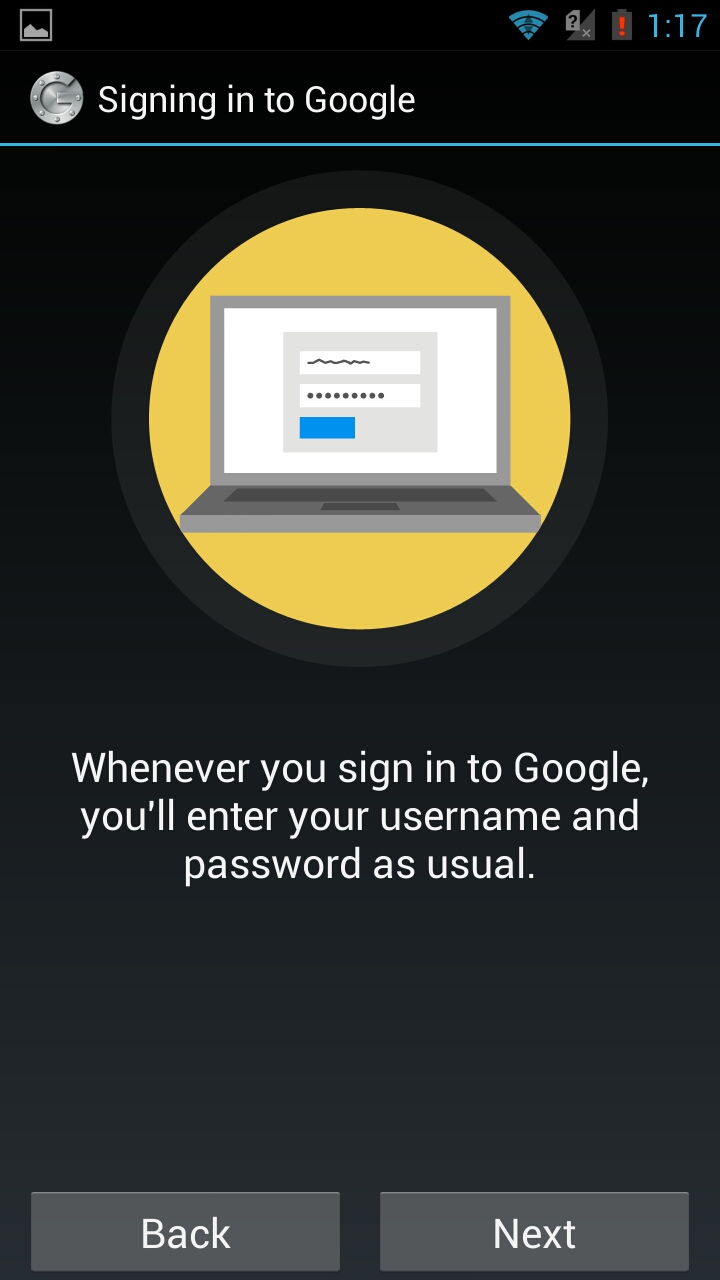
כמה הערות ואזהרות:
בעקבות השינוי הזה, ייתכן שחשבון הג'ימייל שלכם בטלפון יפסיק להסתנכרן. גם שירותים אחרים של גוגל עשויים להכריז שהם איבדו קשר. לאפליקציות כאלה, צריך להגדיר סיסמה ייחודית לאפליקציה – הליך חד פעמי ולא כואב, שבו אתם מגדירים לכל אפליקציה שניגשת באופן קבוע לחשבונכם ססמה משלה. במקרה כזה, היכנסו ל-accounts.google.com/security ובחרו בכפתור "עריכה" בחלק של אימות דו-שלבי. במסך הבא בחרו ב"ניהול סיסמאות ייחודיות לאפליקציות", או בגרסה האנגלית Manage application-specific passwords. הזינו בשדה את השם שאתם רוצים לתת לססמה הייחודית שאתם עומדים ליצור. אפשר לתת לה פשוט את שם האפליקציה עבורה היא מיועדת, כמו Gmail. בסיום לחצו על "צור ססמה" או Generate Password. גוגל תייצר ססמה ארוכה, אותה תצטרכו להזין לאפליקציה פעם אחת, כדי לחבר אותה באופן קבוע.
עוד פרט חשוב: ממסך הניהול של האימות הדו-שלבי, חשוב להשתמש באפשרות "הצג קודי גיבוי" או Show Backup Codes – למקרה והטלפון שלכם ייאבד או ייגנב, או שבדיוק נגמרה לו הסוללה ואתם צריכים לבדוק מייל במחשב. רשימת קודי הגיבוי שתוצג, ושאותה שווה להדפיס ולשמור בארנק, היא רשימה של ססמאות למקרה ובאמת אין לכם גישה לשום אמצעי אימות אחר – היא כמו מפתח מאסטר במלון, אם נעלתם במקרה את המפתח בפנים.
מחשבים קבועים שאתם עובדים איתם, אפשר להגדיר ממסך הניהול של אימות דו-שלבי כ"מחשבים בטוחים", כדי להמנע מהקשה חוזרת של קודים מיותרים בכל פעם שאתם רוצים לבדוק מייל או להציץ ביומן בבית או בנייד.
נמאס לכם מכל העניין? רוצים להיפטר מאימות דו-שלבי? בחלקו העליון של מסך הניהול ישנה אפשרות לכבות את האימות הדו-שלבי ולחזור לססמה הישנה והטובה.

